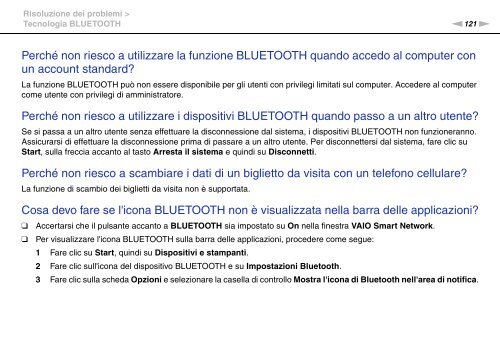Sony VPCYB3Q1R - VPCYB3Q1R Mode d'emploi Italien
Sony VPCYB3Q1R - VPCYB3Q1R Mode d'emploi Italien
Sony VPCYB3Q1R - VPCYB3Q1R Mode d'emploi Italien
You also want an ePaper? Increase the reach of your titles
YUMPU automatically turns print PDFs into web optimized ePapers that Google loves.
Risoluzione dei problemi ><br />
Tecnologia BLUETOOTH<br />
n121<br />
N<br />
Perché non riesco a utilizzare la funzione BLUETOOTH quando accedo al computer con<br />
un account standard?<br />
La funzione BLUETOOTH può non essere disponibile per gli utenti con privilegi limitati sul computer. Accedere al computer<br />
come utente con privilegi di amministratore.<br />
Perché non riesco a utilizzare i dispositivi BLUETOOTH quando passo a un altro utente?<br />
Se si passa a un altro utente senza effettuare la disconnessione dal sistema, i dispositivi BLUETOOTH non funzioneranno.<br />
Assicurarsi di effettuare la disconnessione prima di passare a un altro utente. Per disconnettersi dal sistema, fare clic su<br />
Start, sulla freccia accanto al tasto Arresta il sistema e quindi su Disconnetti.<br />
Perché non riesco a scambiare i dati di un biglietto da visita con un telefono cellulare?<br />
La funzione di scambio dei biglietti da visita non è supportata.<br />
Cosa devo fare se l'icona BLUETOOTH non è visualizzata nella barra delle applicazioni?<br />
❑<br />
❑<br />
Accertarsi che il pulsante accanto a BLUETOOTH sia impostato su On nella finestra VAIO Smart Network.<br />
Per visualizzare l'icona BLUETOOTH sulla barra delle applicazioni, procedere come segue:<br />
1 Fare clic su Start, quindi su Dispositivi e stampanti.<br />
2 Fare clic sull'icona del dispositivo BLUETOOTH e su Impostazioni Bluetooth.<br />
3 Fare clic sulla scheda Opzioni e selezionare la casella di controllo Mostra l'icona di Bluetooth nell'area di notifica.